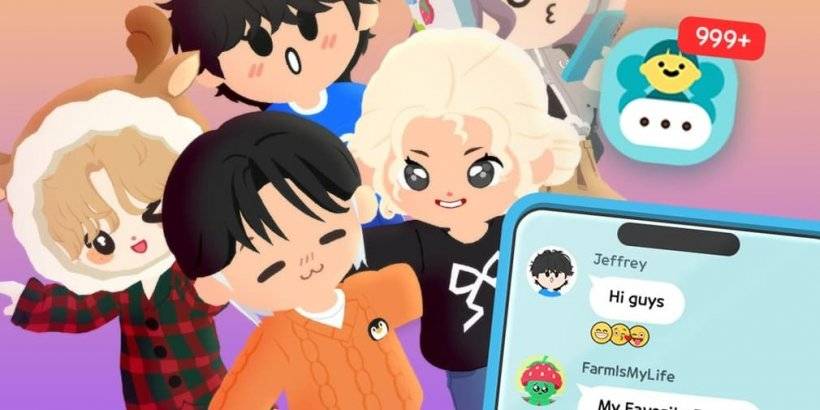द लीजेंड ऑफ ओची रिव्यू
- By Amelia
- Feb 26,2025
Google Chrome के अंतर्निहित अनुवाद टूल की शक्ति को अनलॉक करें! यह मार्गदर्शिका वेब पेज, चयनित पाठ का अनुवाद करने और अपनी अनुवाद सेटिंग्स को अनुकूलित करने के लिए एक चरण-दर-चरण वॉकथ्रू प्रदान करती है। इन तकनीकों को मास्टर करें और आसानी से बहुभाषी वेबसाइटों को नेविगेट करें।
स्टेप 1:
अपने ब्राउज़र विंडो के ऊपरी दाएं कोने में क्रोम मेनू (आमतौर पर तीन ऊर्ध्वाधर डॉट्स या तीन क्षैतिज रेखाओं) पर क्लिक करें।

चरण दो:
ड्रॉपडाउन मेनू से "सेटिंग्स" चुनें। यह आपके ब्राउज़र के सेटिंग्स पृष्ठ को खोलेगा।

चरण 3:
सेटिंग्स पृष्ठ के शीर्ष पर खोज बार का उपयोग करें। प्रासंगिक सेटिंग्स को जल्दी से खोजने के लिए "अनुवाद" या "भाषा" टाइप करें।

चरण 4:
"भाषाओं" या "अनुवाद" अनुभाग का पता लगाएँ और इसे एक्सेस करने के लिए क्लिक करें।
चरण 5:
भाषा सेटिंग्स में, आपको एक ड्रॉपडाउन मेनू लिस्टिंग समर्थित भाषाएं मिलेंगी। "भाषा जोड़ें" पर क्लिक करें या अपनी मौजूदा भाषाओं की समीक्षा करें।

चरण 6:
महत्वपूर्ण रूप से, विकल्प सुनिश्चित करें कि "उन पृष्ठों का अनुवाद करने की पेशकश करें जो आपके द्वारा पढ़ी गई भाषा में नहीं हैं" सक्षम है। यह सुनिश्चित करता है कि Chrome आपको अपने डिफ़ॉल्ट के अलावा अन्य भाषाओं में पृष्ठों का अनुवाद करने के लिए स्वचालित रूप से संकेत देता है।
अब आप आत्मविश्वास से कई भाषाओं में वेब ब्राउज़ कर सकते हैं!